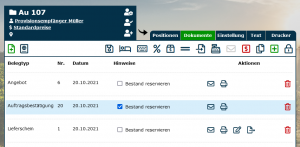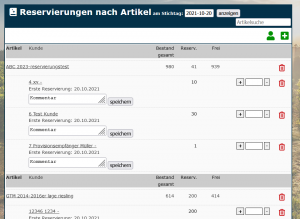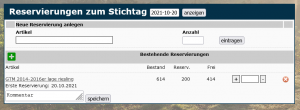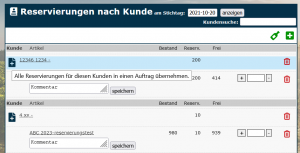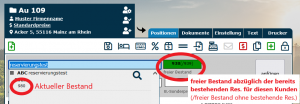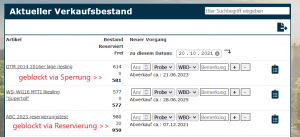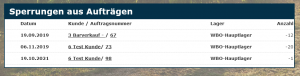Reservierungen: Unterschied zwischen den Versionen
Nora (Diskussion | Beiträge) |
Nora (Diskussion | Beiträge) |
||
| Zeile 72: | Zeile 72: | ||
Tragen Sie dann noch die gewünschte Anzahl ein und klicken auf speichern. Die Reservierungen werden vom freien Bestand abgezogen und werden in den Bestandslisten sowie im Kunden extra aufgeführt. | Tragen Sie dann noch die gewünschte Anzahl ein und klicken auf speichern. Die Reservierungen werden vom freien Bestand abgezogen und werden in den Bestandslisten sowie im Kunden extra aufgeführt. | ||
[[Datei:reservierung.png|600px]] | [[Datei:reservierung.png|600px]] | ||
=== Aufheben von Reservierungen via Rechnungsstellung === | === Aufheben von Reservierungen via Rechnungsstellung === | ||
Version vom 20. Oktober 2021, 16:00 Uhr
Reservierungen ermöglichen es Ihnen sicher zu stellen, dass Sie Ihre wichtigsten Kunden auch mit den notwendigen Artikeln beliefern können. In Weinbau-online gibt es das einfache positionsbasierte, das einfache belegbasierte, und das erweiterte Reservierungssystem. Wie das zu verstehen ist, lesen Sie in diesem Artikel. Sie sollten sich bestenfalls vor der ersten Reservierung für eines der Systeme entscheiden.
Achtung: Die Systeme sind zwar rein technisch kombinierbar, Wir empfehlen die Kombination jedoch nicht, da sonst je nach Betriebsgröße schnell Chaos in die Bestände kommt.
Grundlegender Unterschied
Der grundlegende Unterschied der beiden Reservierungsarten "Einfach" und "Erweitert" liegt darin, dass alle Methoden des einfachen Systems das Erzeugen eines neuen Auftrages voraussetzen um Bestände vorzumerken. Im Gegensatz dazu arbeitet das erweiterte System mit dem Anlegen von neuen Reservierungen vor Erzeugen eines Auftrages und hat auch einen eigenen Menüpunkt unter Artikel - Reservierung.
Einfaches Reservierungssystem
Es gibt bereits ohne Aktivierung des erweiterten Reservierungssystems mehrere Methoden, mit denen es sich einfach arbeiten lässt. Diese beiden Methoden sollten nicht miteinander kombiniert werden. Sie reduzieren sonst den freien Bestand in doppeltem Maße.
Methode 1 - Blockieren durch Positionsliste
Die aktuellen Bestände der Artikel werden direkt reduziert, sobald die Position zu einem Auftrag hinzugefügt wurde. Hierbei erscheinen die Artikel in den Beständen nicht extra als reserviert, sondern direkt wie "verkauft". Nur bei Öffnen einer Vorgangsliste der betreffenden Artikel sind diese "Sperrungen" des Bestands ganz unten aufgeführt und somit noch von der Bestandsminderung durch Rechnungserstellung zu unterscheiden.
Wir empfehlen, diese Methode zu nutzen, wenn Sie ein Betrieb sind:
- a. mit hohem Auftragsvolumen und überschaubaren Beständen und
- b. in dem normalerweise mehrere Personen gleichzeitig (ggf. auch standortunabhängig) an der Auftragsverwaltung arbeiten.
Diese Methode sollte grundsätzlich nur allein verwandt werden.
Methode 2 - Blockieren durch Belege/AB
Sie können bei Nutzung des Einfachen Reservierungssystems die Artikel zu einem Auftrag reservieren, indem Sie eine Auftragsbestätigung und/oder ein Angebot und/oder einen Lieferschein erstellen (im jeweiligen Auftrag unter dem Reiter Dokumente) und dort den Haken bei „Bestand reservieren“ aktivieren.
Dieser Haken wird nur angezeigt, wenn das Erweiterte Reservierungssystem nicht aktiv ist.
Die Artikel auf diesem Dokument werden dann vom freien Bestand abgezogen und als reserviert in der Bestandsliste angezeigt. Auf den aktuellen Bestand hat die Reservierung keinen Einfluss, nur auf den freien Bestand. Sobald Sie eine Rechnung für den Auftrag mit der Reservierung erstellen, wird die Reservierung aus dem System gelöscht und der aktuelle Bestand wird wie gewöhnlich angepasst.
Wir empfehlen diese Methode zu nutzen, wenn Sie ein Betrieb sind:
- a. mit relativ überschaubaren Reservierungen/Vorbestellungen und
- b. in dem normalerweise nur eine oder höchstens zwei Personen gleichzeitig an der Auftragsverwaltung arbeiten.
Automatisches Erstellen von Reservierungen via Auftragsbestätigung
Sie können direkt beim Erstellen einer Auftragsbestätigung automatisch den entsprechenden Bestand reservieren, also voreinstellen, dass das Häkchen unter "Dokumente" direkt nach Erstellen der AB auch für diese gesetzt wird.
Wählen Sie dazu unter System - Einstellungen - Auftragsbest. bei Bestands-Reservierung die entsprechende Option "Beim Erstellen automatisch Bestand reservieren" und klicken Sie anschließend auf Speichern.
Übrigens: Es werden immer nur die Artikel der aktuellsten Auftragsbestätigung reserviert.
Aufheben von Reservierungen via Beleg
Natürlich kann durch Deaktivieren des Hakens bei einem Beleg die Reservierung für die Artikel auf diesem Beleg auch wieder aufgehoben werden.
Mit dem Erstellen einer Rechnung für den entsprechenden Auftrag wird jede Reservierung für diesen Auftrag automatisch aufgehoben. Weitere Reservierungen für diesen Auftrag sind nun nicht mehr möglich.
Achtung: Die Flaschenzahl auf dem Beleg auf dem die Reservierung basiert darf nicht höher sein als auf der Rechnung. Wenn Sie zwischen Reservierung und Rechnungsstellung die Positionen im Auftrag verändern, sollten Sie den "Reservierungsbeleg" löschen und neu erstellen!
Erweitertes Reservierungssystem
Dieses System kann von Nutzern des Komplett-Pakets und höheren Versionen wahlweise freigeschaltet werden.
Die Abbildungen zeigen Ihnen die Funktionen der Bearbeitungsmaske für Erweiterte Reservierungen. Reservierungen können nach Kunde oder nach Artikel angezeigt und verwaltet werden.
Erstellen von Reservierungen
Um eine Reservierung anzulegen, gehen Sie auf , suchen den gewünschten Kunden und bestätigen mit einem Klick auf den grünen Pfeil, suchen den gewünschten Artikel und bestätigen auch hier mit einem Klick auf dem grünen Pfeil.
Es kann der Artikel auch nach Artikelnummer gesucht werden. Dazu den entsprechenden Haken setzen.
Tragen Sie dann noch die gewünschte Anzahl ein und klicken auf speichern. Die Reservierungen werden vom freien Bestand abgezogen und werden in den Bestandslisten sowie im Kunden extra aufgeführt.
Aufheben von Reservierungen via Rechnungsstellung
Wenn Sie eine Rechnung für einen Kunden erstellen und ein Artikel mit einer Reservierung für diesen Kunden auf der Rechnung erfasst ist (wird über ein kleines Buchsymbol angezeigt, siehe Abb.), wird die Reservierung entsprechend angepasst.
Beispiel: Sie reservieren 1000 Flaschen vom Wein 1410 für Herrn Mustermann. Auf der nächsten Rechnung stellen Sie 200 Flaschen in Rechnung. Die Reservierung für diesen Kunden wird dann automatisch auf 800 angepasst.
Sie können einen Auftrag auch direkt aus der Reservierungsübersich nach Kunde auch mit Klick auf das jeweilige Auftrags-Symbol erzeugen. Wenn Sie nur einen Teil der Ware in den Auftrag aufnehmen möchten, reicht das Abändern der Artikelmenge im Auftrag vor der Rechnungssstellung, der Rest bleibt dann als Reservierung bestehen.
Aufheben von Reservierungen durch Löschen
In der erweiterten Reservierungsübersicht und in der Kundenakte unter dem Reiter "Artikel" können Reservierungen auch via Klick auf gelöscht werden.
Mögliche Bestandsanzeigen
Siehe auch folgende Abbildungen.
Aktueller Bestand
Der aktuelle Bestand eines Artikels beschreibt die tatsächlich im Lager vorhandenen Flaschen, summiert also freie und reservierte bzw. gesperrte Artikel. Die Zahl wird unter Artikel - Bestände - Verkaufsbestand angezeigt, und auch beim Einfügen eines Artikels in einen Auftrag.
Freier Bestand
Der freie Bestand eines Artikels ist der aktuelle Bestand abzüglich Reservierungen und Sperrungen. Also die Menge an Artikeln welche noch verkauft oder reserviert werden können. Die Zahl wird unter Artikel - Bestände - Verkaufsbestand angezeigt, und auch beim Einfügen eines Artikels in einen Auftrag.
Reservierter Bestand
Der reservierte Bestand eines Artikels zeigt die Summe aller reservierten Artikel an. Das umfasst die Reservierungen via dem einfachen belegbasierten, sowie dem erweiterten Reservierungssystem. Die Zahl wird unter Artikel - Bestände - Verkaufsbestand angezeigt, und auch beim Einfügen eines Artikels in einen Auftrag.
Sperrungen
Der gesperrte Bestand eines Artikels ist die Menge an Artikeln, welche zu dem Zeitpunkt über das Einfügen von Positionen in einen Auftrag blockiert sind. Das heißt bei Aktivierung der entsprechenden Einstellung, alle Aufträge mit Positionen, aber noch ohne Rechnung. Der gesperrte Bestand wird nicht unter Artikel - Bestände - Verkaufsbestand angezeigt, und auch nicht beim Einfügen eines Artikels in einen Auftrag. Die Sperrungen eines Artikels kann man lediglich über die Vorgangsliste (ganz unten) einsehen.
Nachträgliches Ändern des Systems
Natürlich können sich die Voraussetzungen im Betrieb und der Bedarf an einem Reservierungssystem im Laufe der Zeit ändern. Hier bekommen Sie einige Tipps auf was Sie achten sollten, wenn Sie Ihre Methode ändern wollen oder müssen.
Erweitert >> Einfach via Beleg
Wenn Sie das Reservierungssystem von Erweitert nachträglich auf Einfach via Beleg wechseln möchten, heben Sie vorab am besten alle bestehenden Reservierungen auf, via Erstellung einer Rechnung/Verkauf oder anderweitiges löschen der Reservierung.
Einfach via Positionen >> Einfach via Beleg oder Erweitert
Die Sperrfunktion sollte bei einer Änderung auf Einfach via Beleg oder Erweitert zuerst deaktiviert werden; Achtung: alle so geblockten Bestände werden automatisch sofort wieder frei.
Einfach via Beleg >> Erweitert
Ein Upgrade von Einfach via Beleg auf Erweitert ist möglich, ohne zuvor bestehende Reservierungen aufzuheben. Die zu dem Zeitpunkt noch offenen Reservierungen via Beleg werden in der erweiterten Ansicht angezeigt und können hier auch noch weiter verwaltet werden. Die einzige Funktion des einfachen Systems die hier wahlweise für neue Aufträge zusätzlich erhalten bleiben kann, ist das automatische Reservieren von Artikeln auf einer Auftragsbestätigung. Damit werden aber die Artikel eines jeden Auftrags mit einer AB automatisch reserviert, es kann nicht je nach Auftrag entschieden werden.